Win8系统平板电脑如何设置屏幕自动旋转功能 Win8系统平板电脑设置屏幕自动旋转功能的方法
时间:2017-07-04 来源:互联网 浏览量:
今天给大家带来Win8系统平板电脑如何设置屏幕自动旋转功能,Win8系统平板电脑设置屏幕自动旋转功能的方法,让您轻松解决问题。
一般情况下平板电脑设置后可以让屏幕自动旋转,无论在那个方向都可以自动旋转屏幕。但有用户在平板win8系统下开启屏幕自动旋转功能后,屏幕还是不能自动旋转,屏幕自动旋转失效,下面,小编告诉大家Win8系统平板电脑开启屏幕自动旋转功能的方法。一般在右侧工具栏(CharmBar)中进行屏幕旋转设置;
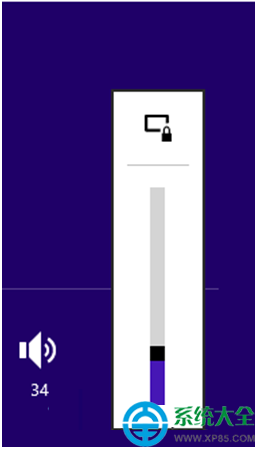
但发现侧边栏中没有自动转屏功能,只有调节亮度和其他选项
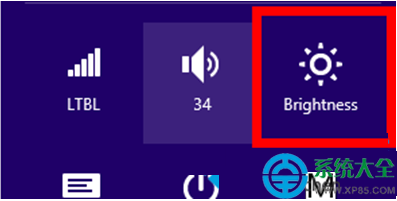
开启方法:
1、在平板win8系统右侧边栏中搜索“Services”并打开Services设置;
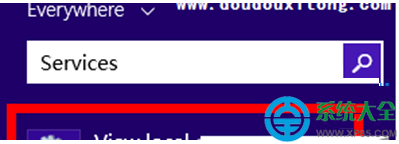
2、打开Services设置窗口后,并找到“Sensor Monitoring Service”选项并鼠标右键菜单选择启动类型为“自动”状态;
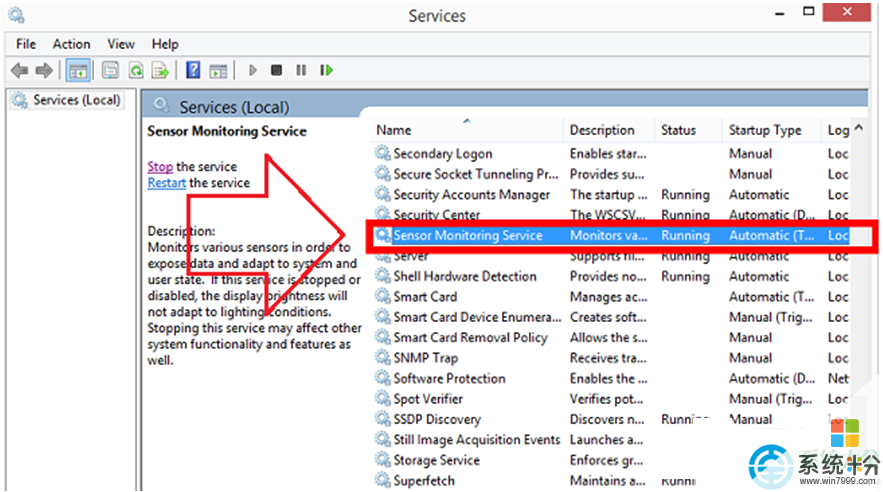
3、再次打开右侧工具栏(CharmBar),这时候侧边栏也有自动旋转选项点击打开即可开启自动转屏。
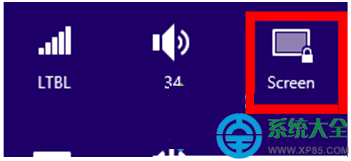
win8系统中不能自动旋转屏幕或右侧工具栏没有自动转屏选项,主要是系统相关服务没有开启,我们可以按照上述教程操作。
【相关推荐】
1、Win8系统电脑设备管理器在哪里?
2、安装Win8系统时直接跳过输入密钥的图文教程
以上就是Win8系统平板电脑如何设置屏幕自动旋转功能,Win8系统平板电脑设置屏幕自动旋转功能的方法教程,希望本文中能帮您解决问题。
我要分享:
上一篇:Win8如何升级?Win8升级Win8.1图文教程 Win8升级的方法,Win8升级Win8.1图文教程
下一篇:Win8自动修复失败提示无法修复你的电脑怎么解决 Win8自动修复失败提示无法修复你的电脑如何解决
相关教程
- ·怎样对Win8 32位系统设置人离开电脑屏幕自动关闭 对Win8 32位系统设置人离开电脑屏幕自动关闭的方法有哪些
- ·win8平板电脑为什么不能休眠,win8平板电脑设置休眠的方法
- ·怎么关闭win8.1屏幕亮度自动调节功能 关闭win8.1屏幕亮度自动调节功能的步骤
- ·win8设置锁屏后屏幕自动关闭怎么回事|win8自动关闭屏幕的解决方法
- ·windowsphone诺基亚win8手机怎样让屏幕不旋转? windowsphone诺基亚win8手机让屏幕不旋转的方法有哪些?
- ·win8平板找不到电源键怎么办|win8平板电脑怎么设置电源键
- ·win8系统无法打开IE浏览器怎么办|win8系统IE浏览器无法正常打开的处理方法
- ·win8系统如何截取弹出式菜单
- ·win8.1系统处理开机时闪一下才能进入桌面的方法
- ·Win8.1天气无法加载怎么办?
Win8系统教程推荐
- 1 找回win8纯净版系统语言栏的操作方法有哪些 如何找回win8纯净版系统语言栏的操作
- 2 Win8.1正式版怎样自动导出iPhone照片和视频 Win8.1正式版自动导出iPhone照片和视频的方法有哪些
- 3 win8电脑家庭组提示无法正常退出怎么解决? win8电脑家庭组提示无法正常退出怎么处理?
- 4win8系统宽带怎样设置自动联网? win8系统宽带设置自动联网的方法有哪些?
- 5ghost Win8怎样设置开机自动联网 ghost Win8设置开机自动联网的方法有哪些
- 6ghost win8系统语言栏不见如何找回 ghost win8系统语言栏不见找回的方法有哪些
- 7win8重命名输入法不能正常切换的解决办法有哪些 win8重命名输入法不能正常切换该如何解决
- 8Win8分屏显示功能使用的方法有哪些 Win8分屏显示功能如何使用
- 9怎样让win8电脑兼容之前的软件? 让win8电脑兼容之前的软件的方法有哪些?
- 10怎样解决ghost win8频繁重启的烦恼 解决ghost win8频繁重启的烦恼的方法
Win8系统热门教程
- 1 Win8怎么共享打印机 Win8添加共享打印机的方法是什么
- 2 几步制作win8安装盘
- 3 解决Win8操作系统无法登陆教程
- 4Win8系统如何改系统为繁体或其它语言 Win8系统改系统为繁体或其它语言的方法
- 5Win8系统电脑开机时间怎样查看? 电脑开机时间查询方法有哪些?
- 6Win8系统搜索不到无线信号该怎么办?
- 7Win8磁贴缓存如何清理? Win8系统设置磁贴缓存自动清理的方法?
- 8win8下怎么开启hybrid boot功能,win8开启hybrid boot功能的方法
- 9怎样开启/关闭win8远程桌面 开启/关闭win8远程桌面的方法有哪些
- 10win8.1操作指南之win8自带微软拼音输入法设置的方法 win8.1操作指南之win8自带微软拼音输入法如何设置
